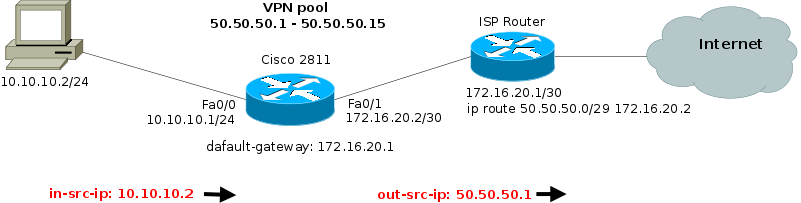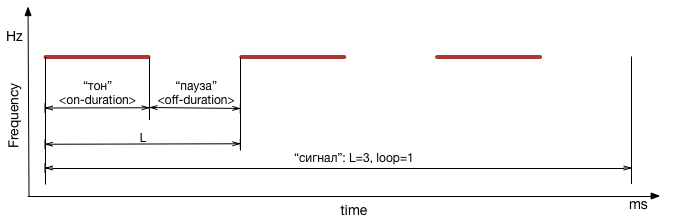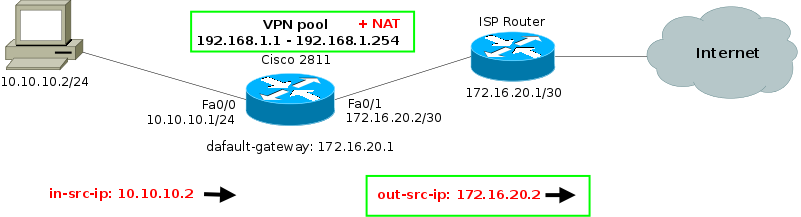Дефолтные настройки OLT BDCOM P3310B:
Дефолтные настройки OLT BDCOM P3310B:
- логин/пароль — admin/admin
- management vlan 1
- ip-address 192.168.0.1/24
- Gigabit Ethernet и Epon порты выключены
1. Создание Management vlan 100
no interface vlan 1
interface vlan 100
description -= MANAGEMENT =-
ip address 192.168.100.2 255.255.255.0
ip default-gateway 192.168.100.1
Чтобы установить управляющий влан, отличный от vlan 1, для начала необходимо его (vlan 1) удалить, а затем уже прибивать свой.
2. Настройка Ethernet-интерфейсов
По умолчанию все порты shutdown.
interface gigaEthernet 0/1
description -= UPLINK =-
no shutdown
switchport mode trunk
switchport trunk vlan-allowed add 100,200,300
— поднимаем порт, переводим в режим trunk и добавляем необходимые вланы.
! Будьте осторожны при добавлении вланов в trunk — не забудьте слово add перед номерами вланов, иначе, все, что у вас было до добавления потрется и останется на порту только один (последний добавленный влан).
3. Настройка доступа
3.1 Создание пользователя
aaa authentication login default local
aaa authentication enable default enable — запрашивать enable-пароль на доступ к привилегированному уровню
username admin password 0 this_is_admin_password
enable password 0 this_is_ebable_password
service password-encryption
3.2 Access-list на telnet
Создаем access-list и вешаем его не на line vty 0 4 (или vty 0 31), как в cisco, а на «протокол доступа», точнее процесс telnet или ssh:
ip access-list standard MANAGEMENT
permit reverse-mask 192.168.100.0 0.0.0.255
— можно задать обратную маску, как в cisco, используя слово reverse-mask, а можно задать обычную:
permit 192.168.100.0 255.255.255.0
И вешаем access-list на telnet:
ip telnet access-class MANAGEMENT
4. Настройка времени
time-zone Kyiv +2
sntp server 192.168.100.1
5. Настройка SNMP
snmp-server location Zhukova,33
snmp-server contact admin@mail.com
snmp-server community public ro MANAGEMENT
— разрешить опрашивать OLT с коммьюнити public, доступ read-only, +защита аксес-листом MANAGEMENT
6. Hostname и banner
hostname my-switch
no banner message
banner message
text Hello admin!
text — это команда, указывающая на то, что далее следует само приветствие. Если нужен многострочный баннер — пишем его по строке, перед каждой строкой указываем text.
7. Настройка Epon
interface EPON0/1
description -= TREE 1 =-
switchport mode trunk
switchport trunk vlan-allowed 200,300
— здесь можно заметить, что не было использовано слово add перед вланами, это нормально, поскольку это первое добавление вланов. В последующем add обязательно!
Просмотр зарегистрированных ONU:
show epon onu-information
Interface EPON0/1 has registered 2 ONUs:
IntfName VendorID ModelID MAC Address Description BindType Status
Dereg Reason
———- ——— ——— ————— ————— ——— ———
—— ——————
EPON0/1:1 —- —- a0c6.ec33.1234 N/A static lost
unknow
EPON0/1:2 BDCM 151C fcfa.f7ab.1234 N/A static autoconf
igured N/A
Чтобы вывод красиво умещался на консоли, правим настройки:
line console 0
length 0
width 256
show epon onu-information
Interface EPON0/1 has registered 2 ONUs:
IntfName VendorID ModelID MAC Address Description BindType Status Dereg Reason
———- ——— ——— ————— ————— ——— ————— ——————
EPON0/1:1 —- —-a0c6.ec33.1234 N/A static lost unknow
EPON0/1:2 BDCM 151Cfcfa.f7ab.1234 N/A static auto_configured N/A
8. Настройка ONU
interface EPON0/1:2
description -= CLIENT300 =- — этот description отображается в выводе «show interface brief»
epon onu description CLIENT300 — а этот — в выводе команды «show epon onu-information»
epon onu all-port ctc vlan mode tag 300
— настраиваем все Ethernet-порты на ONU в режим (по-цисковски) access в влан 300. На Epon-порт ONU трафик приходит тегированный (вспоминаем настройку порта EPON0/1)
При подключении ONU, она сама регистрируется на OLT и доступна через назначеный ей LLID. LLID назначается следующий свободный, здесь он равен 2. EPON0/1:2 — интерфейс, определяющий ONU, подключеную в первый Epon-порт; была подключена эта ONU по счету второй.
9. Шейпинг (полисинг)
interface epon0/1:2
epon sla upstream pir 10000 cir 1000
epon sla downstream pir 10000 cir 1000
pir- максимальная скорость в Kb
cir- гарантированная скорость в Kb
— на тесте при установке вот таких значений были потери до 15% и задержки до 300 мс. Почему? пока неясно, будем тестить дальше.
при установке вот таких значений
epon sla upstream pir 100000 cir 1000
epon sla downstream pir 100000 cir 1000
все ок
! SLA используется для нарезки канала на ONU в целом
Rate-limit
— если ONU несколько-портовая, можно регулировать rate-limit на каждом отдельном порту:
epon onu port 1 ctc rate-limit 1000
rate-limit < sla = rate-limit
rate-limit > sla = sla
если оба значения выставлены — берется меньшее значение.
10. Loopback Detect
epon onu all-port loopback detect
отключать ONU, на которой была обнаружена петля.
Тест: к ONU подключили свитч, на свитче устроили петлю, loopback detect работает!
sMay 15 09:57:10 %LOOPBACK-DETECT: Line on Interface EPON0/1:1 onu uni 0, loopback is detected
show epon interface ePON 0/1:1 onu ctc bMay 15 09:58:30 %LOOPBACK-CLEAR: Line on Interface EPON0/1:1 onu uni 0, loopback is cleared
11. Как отвязать ONU
interface EPON0/1
no epon bind-onu sequence 1
— отвязать ONU на ветке 1, номер 1.
interface EPON0/1
no epon bind-onu mac xxxx.xxxx.xxxx
— отвязать ONU на ветке 1, с mac’ом xxxx.xxxx.xxxx